Až 25% používateľov našich e-mailov používa ako primárnu metódu prihlásenia sa k pošte (cez IMAP, POP3 alebo SMTP) zastaralý a menej bezpečný protokol. V tomto návode si popíšeme ako ho zmeniť v bežných poštových klientoch.
Podporu pre tento nezabezpečený protokol plánujeme ukončiť dňa 26.2. 2019. Po tomto dátume teda bude potrebné zmeniť nastavenia mailových klientov tak, aby podporovali metódu „normálneho“ hesla.
Zmena sa týka najmä takých e-mailových klientov, ktoré majú nastavenú autentifikačnú metódu „encrypted password“ alebo „zašifrované heslo“. Vo väčšine prípadov sa to týka poštového klienta Mozilla Thunderbird, prípadne natívneho iOS mailového klienta pre iPhone.
Úprava autentifikačnej metódy
Pri tejto zmene nehrozí strata e-mailov, adresárov či iných dát. Môžete sa na ňu buď pripraviť vopred – preverením nastavení servera vo vašom e-mailovom klientovi, alebo môžete nechať zmenu až na chvíľu, keď vám ju mailový klient pripomenie.
Mozilla Thunderbird
Po vypnutí protokolu na strane servera sa vo vašom e-mailovom klientovi zobrazí nasledovná hláška, či už ako notifikácia, alebo pop-up okno.
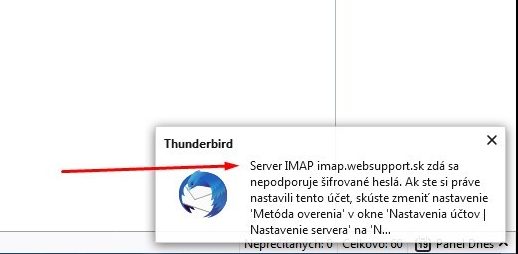
Ako aj samotný Thunderbird odporúča, je potrebná zmena nastavení metódy overenia. Túto zmenu vykonáme stlačením tlačidla Alt, ktoré aktivuje pomocné okno, a kliknutím na Nástroje » Nastavenie účtov.
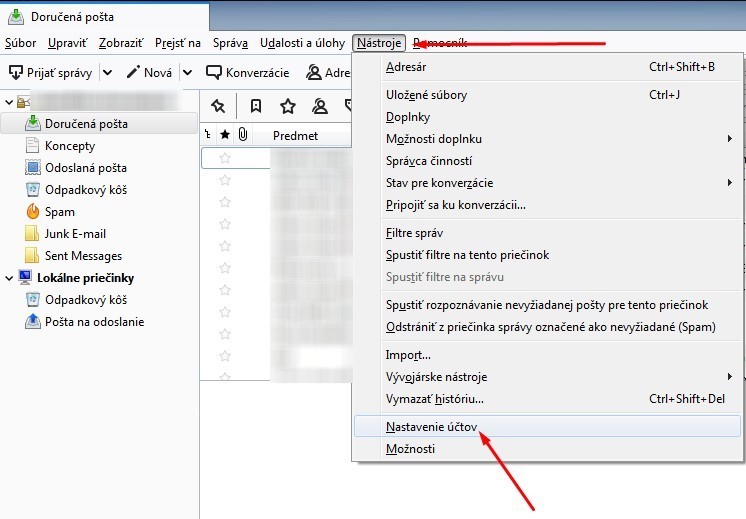
Ďalej je potrebné prejsť na okno Nastavenie servera a vyhľadať menu v kategórii Bezpečnostné nastavenia » Metóda overenia.
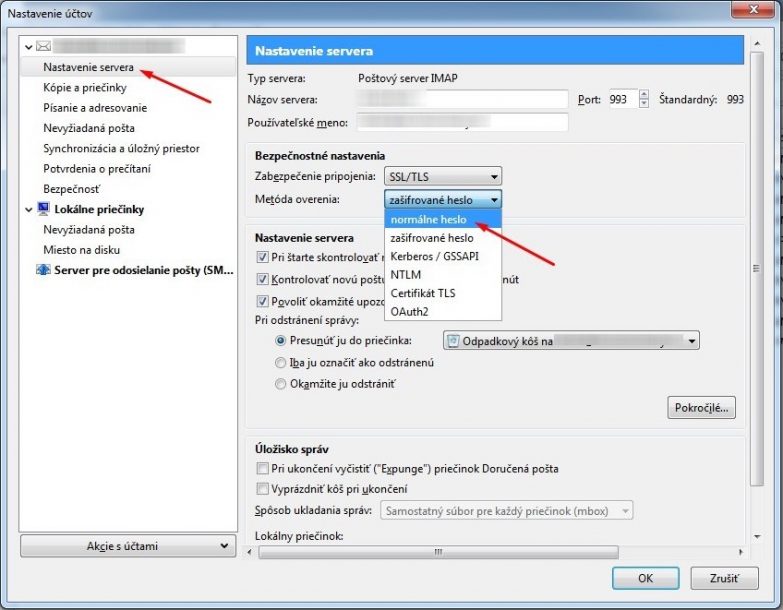
Metódu zmeníme z povôdnej hodnoty „zašifrované heslo“ na novú hodnotu „normálne heslo„. Nastavenia potvrdíme tlačidlom OK. Týmto sme zmenili nastavenie pre IMAP, resp. POP3 server. Po reštartovaní programu Thunderbird by mal byť mailový klient opäť korektne pripojený na server.
Pre nastavenie SMTP servera klikneme v nastavení účtov na Server pre odosielanie pošty, a pre server prislúchajúci ku nášmu účtu vyberieme možnosť „Upraviť„:
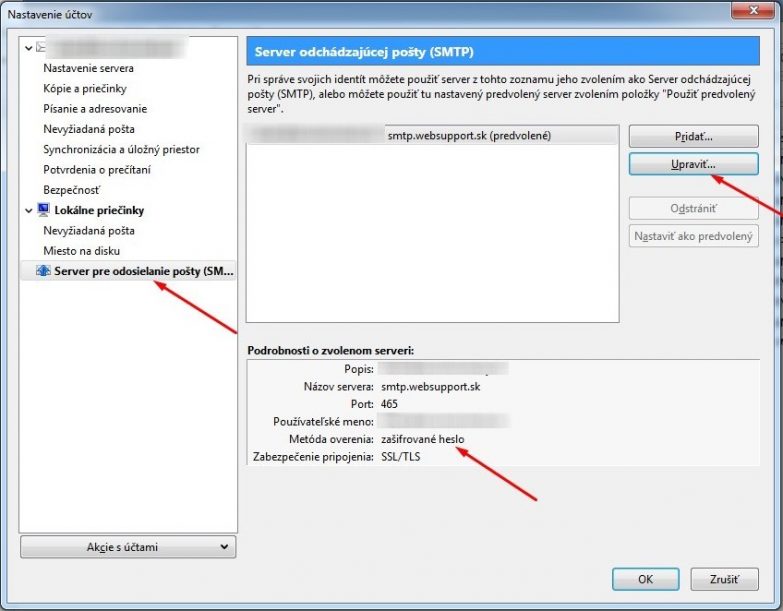
Následne zvolíme opäť hodnotu „Normálne heslo“ pre pole „Metóda overenia„.
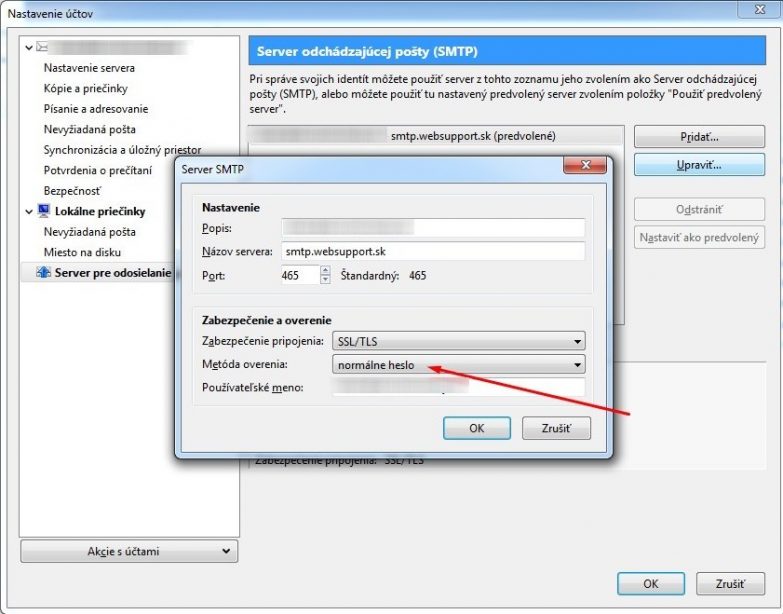
Po potvrdení zmeny tlačidlom OK môžeme program Thunderbird reštartovať. Zmena pripojenia na SMTP server sa prejaví hneď pri prvej odoslanej správy z e-mailového klienta.
iOS Mail
Po vypnutí protokolu na strane servera sa vo vašom e-mailovom klientovi zobrazí nasledovná hláška, či už ako notifikácia, alebo pop-up okno.
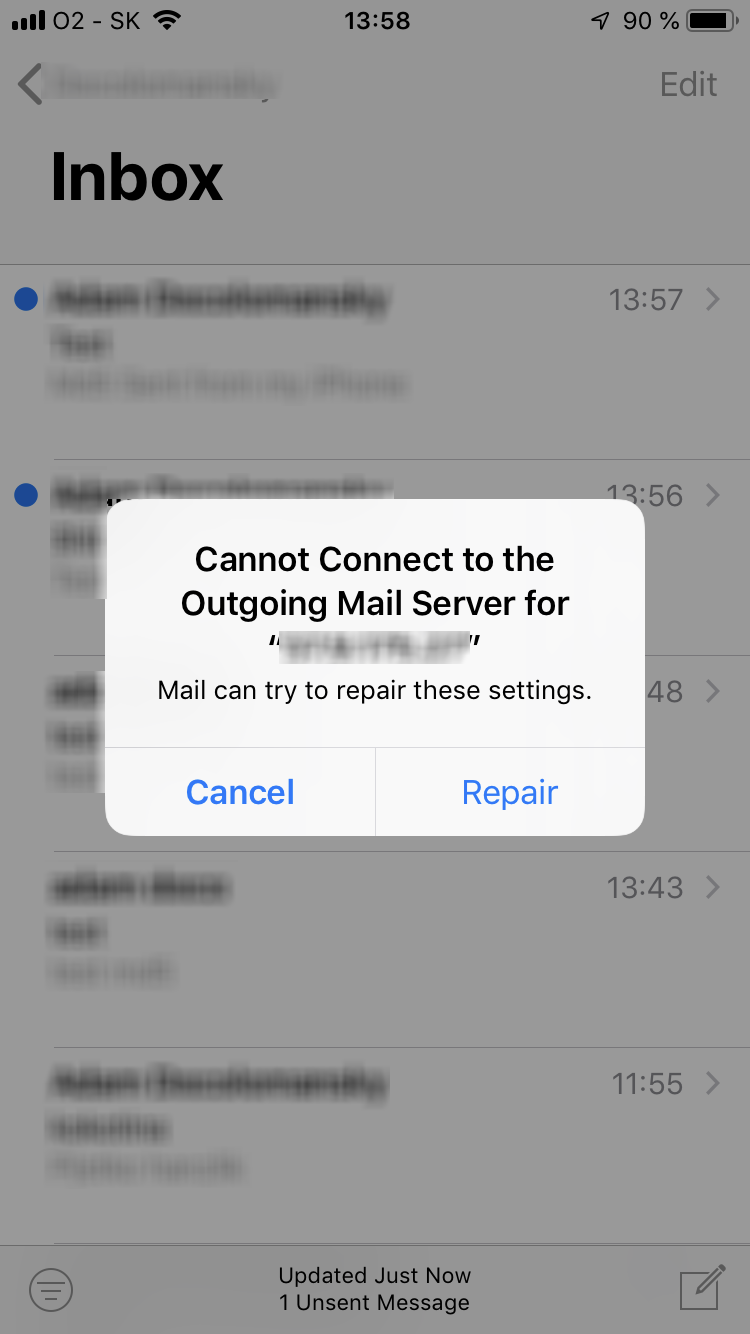
Stačí kliknúť na tlačidlo Opraviť (Repair), ktoré vás automaticky presmeruje do nastavení odosielacieho servera pre váš e-mailový účet. V tomto vyberieme Autentifikáciu (Authentication).
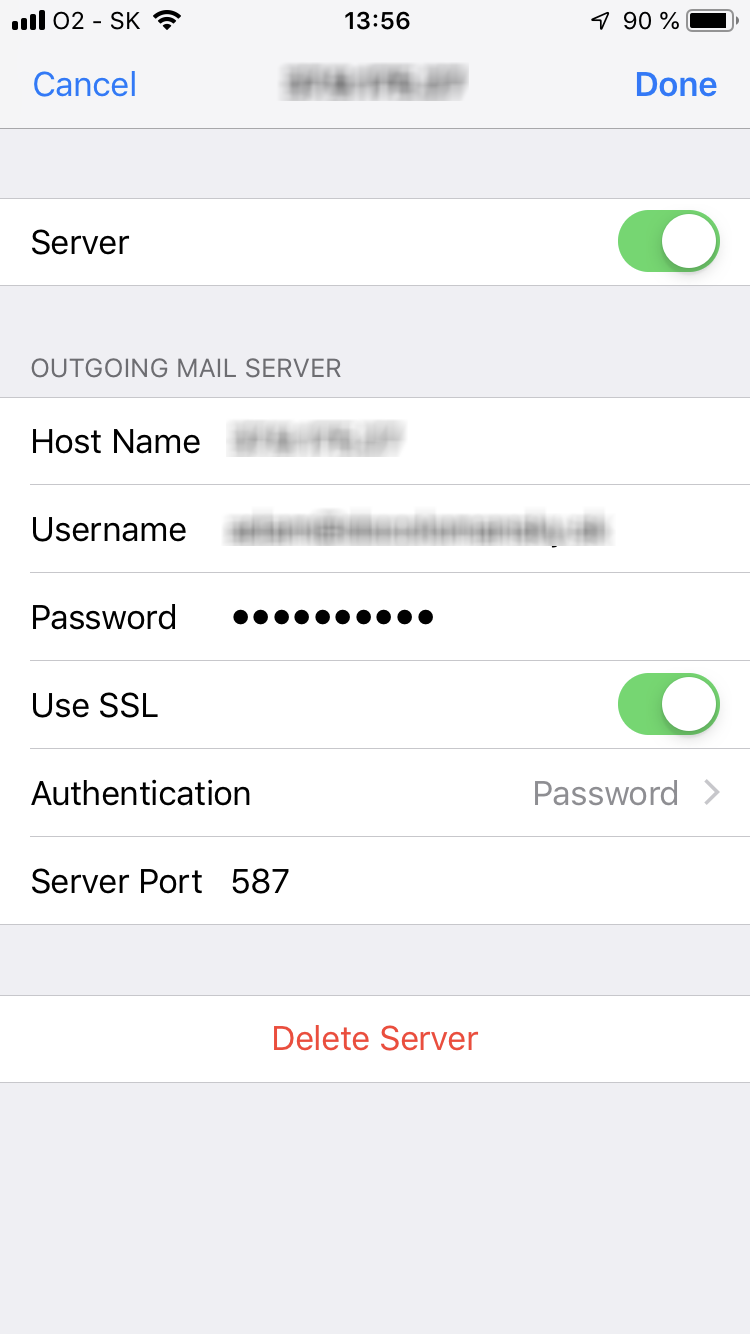
Kde následne vyberieme možnosť normálne heslo.
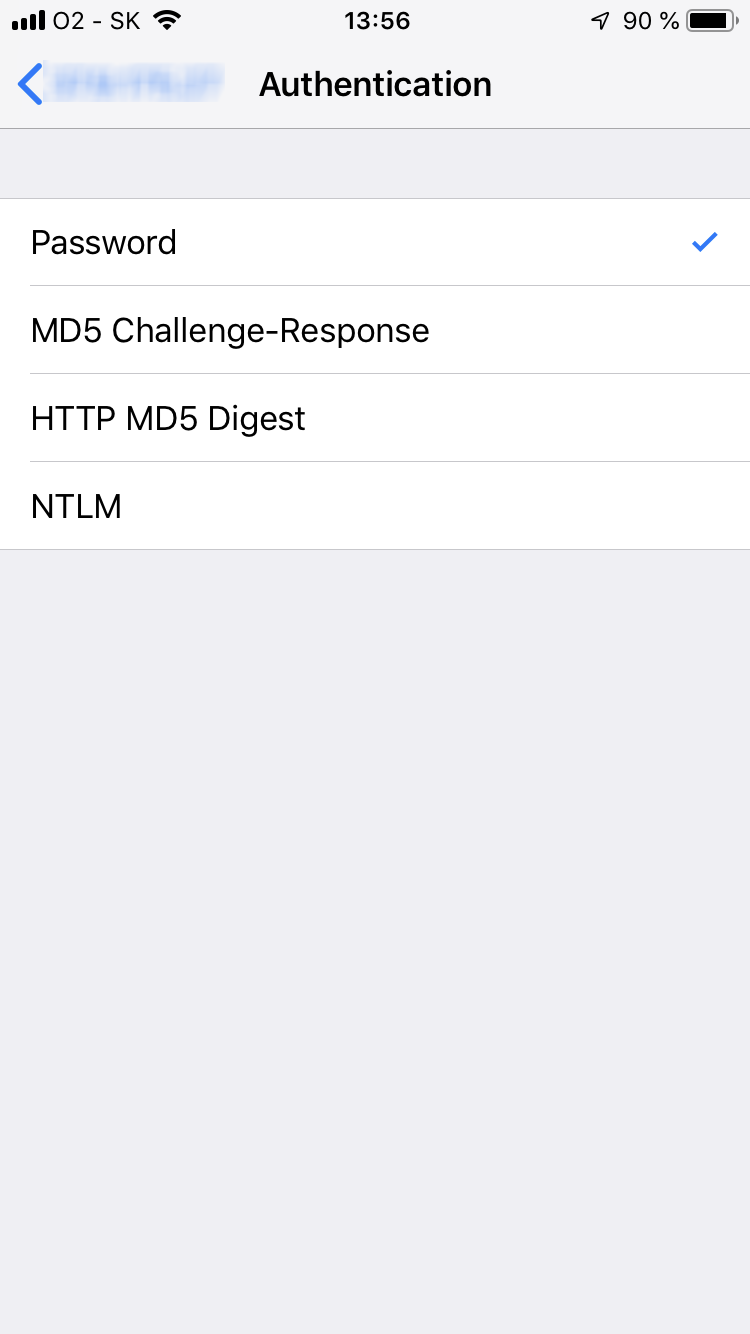
Po uložení všetkých zmien by mal iPhone automaticky načítať nové nastavenia a odosielanie e-mailov bude opäť fungovať.
V prípade problémov s nastavením sa uistite, že ako formu šifrovania používate SSL (s portom 465) alebo TLS (s portom 587). Prípadne vám pomôže náš nástroj na automatickú konfiguráciu.